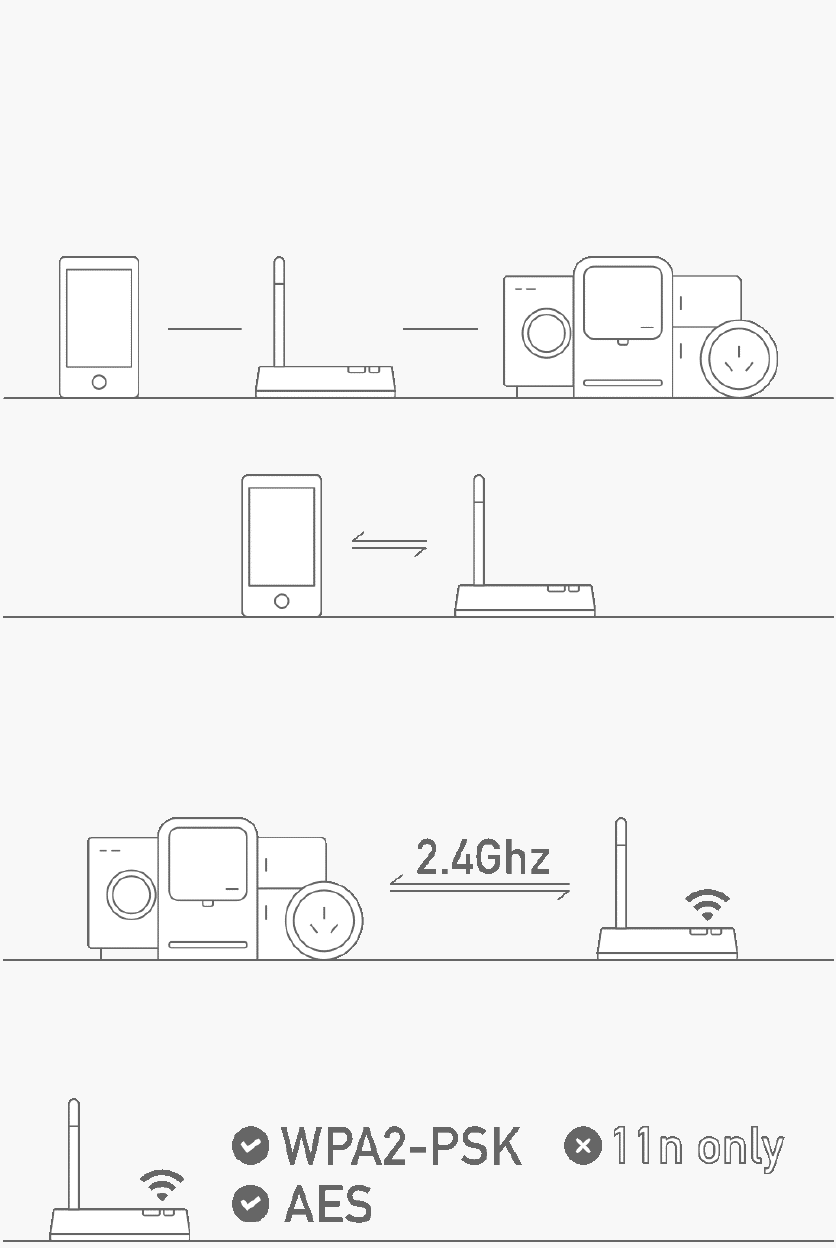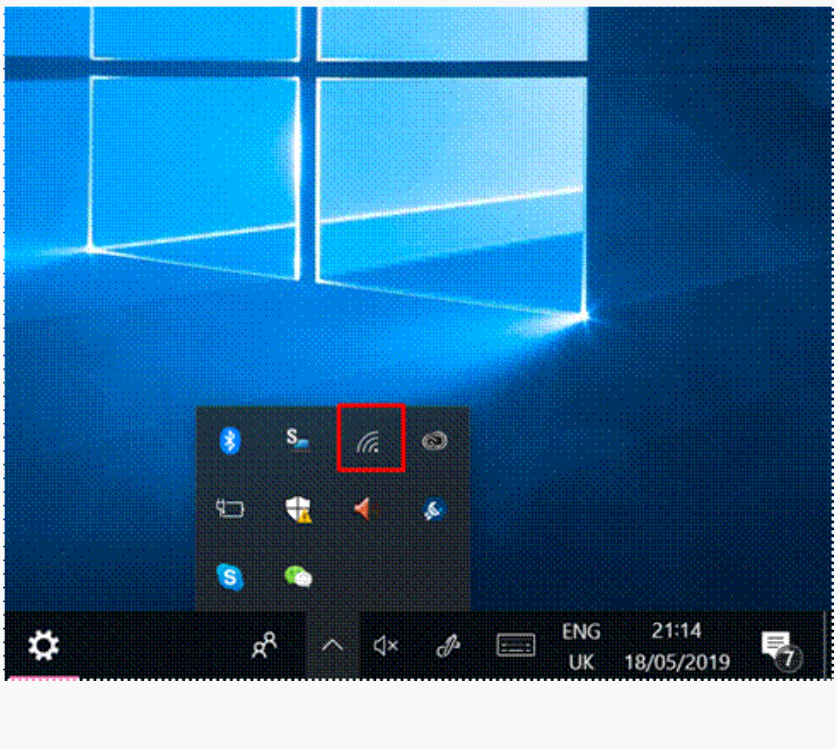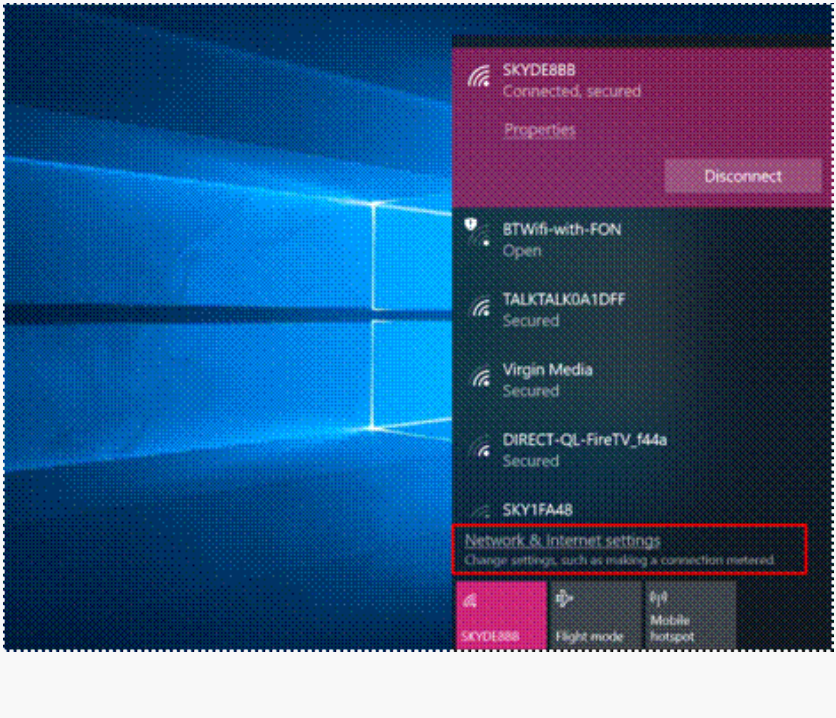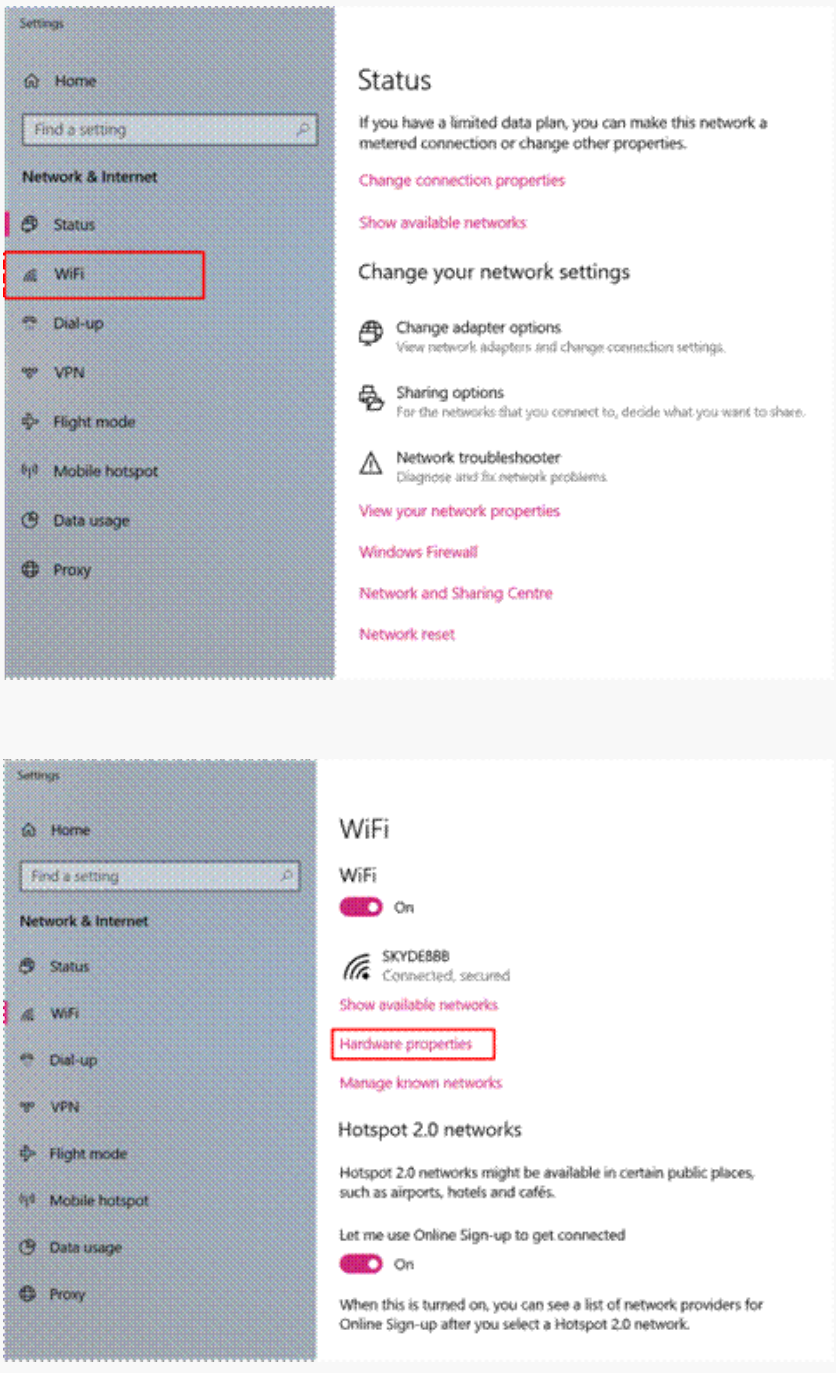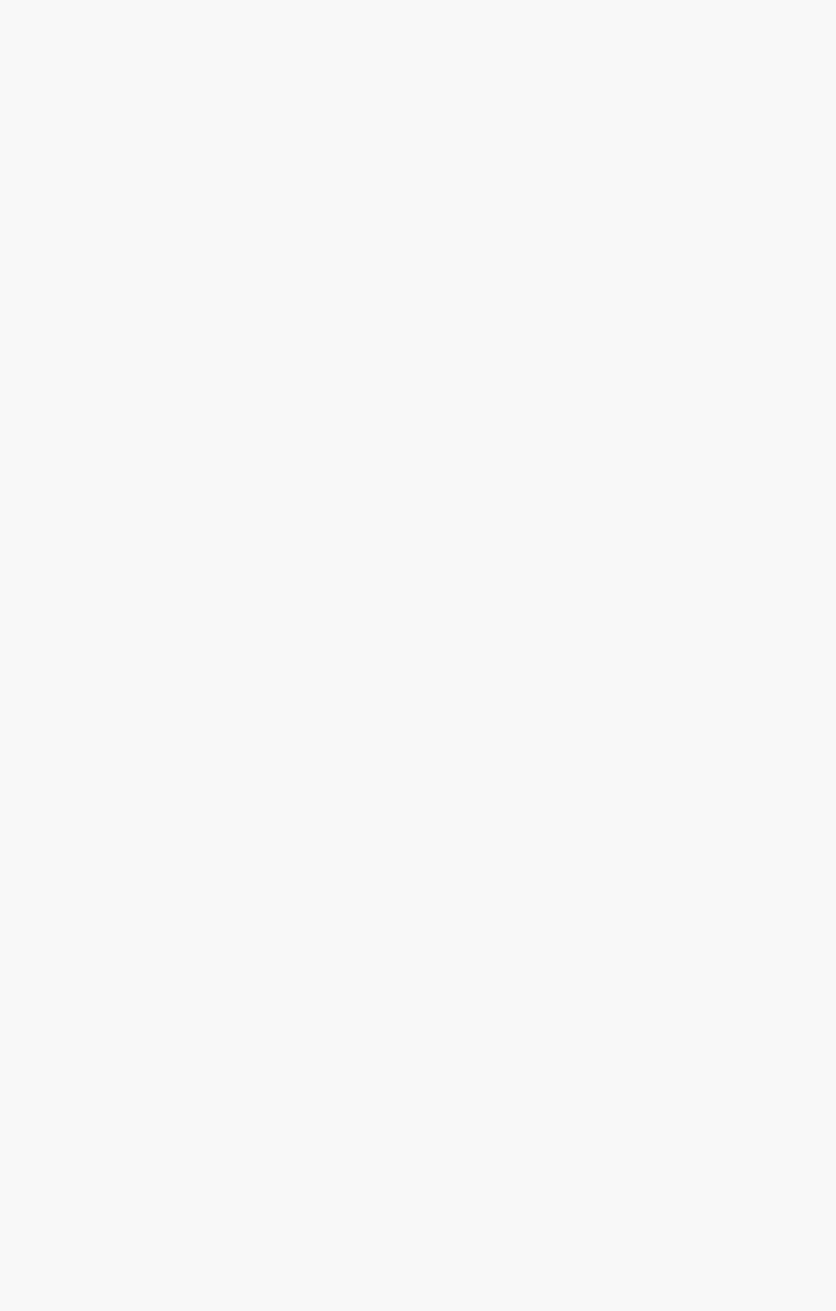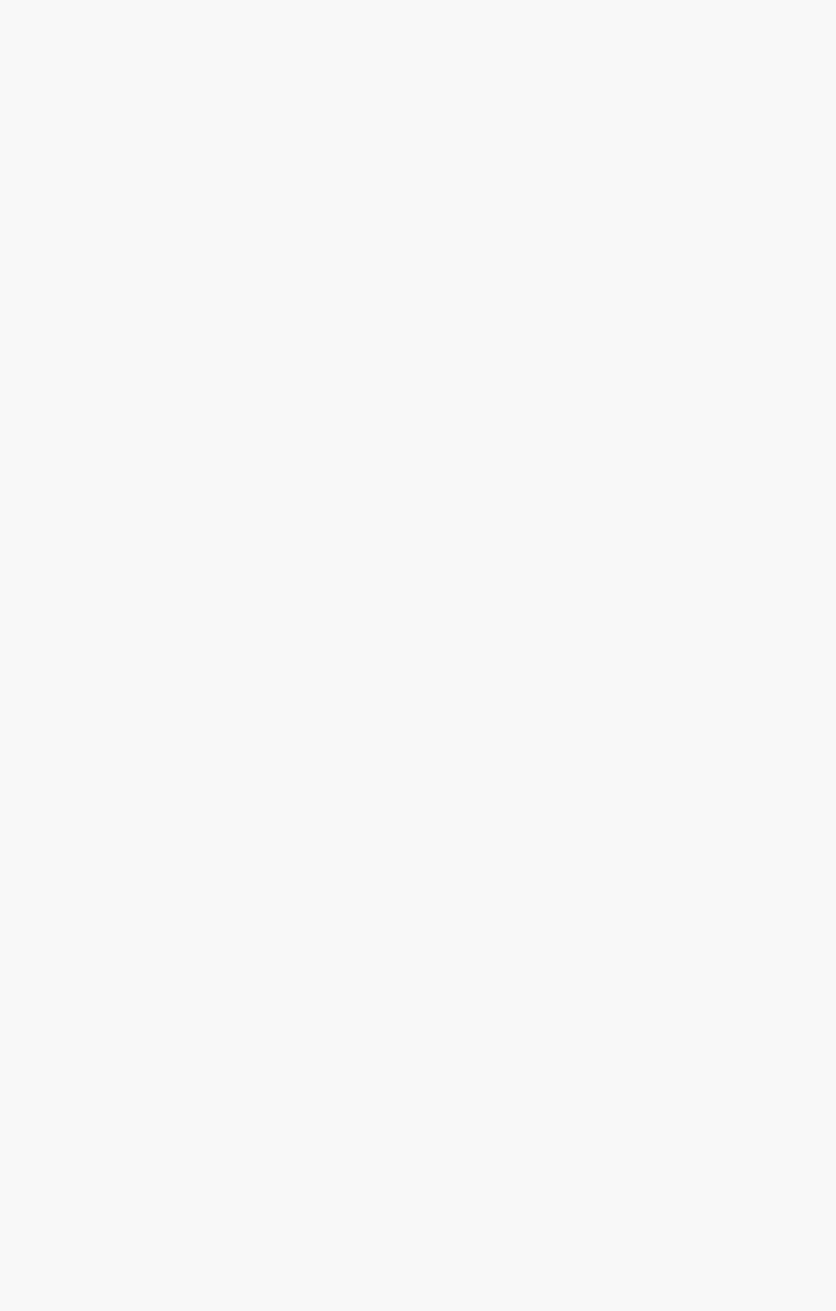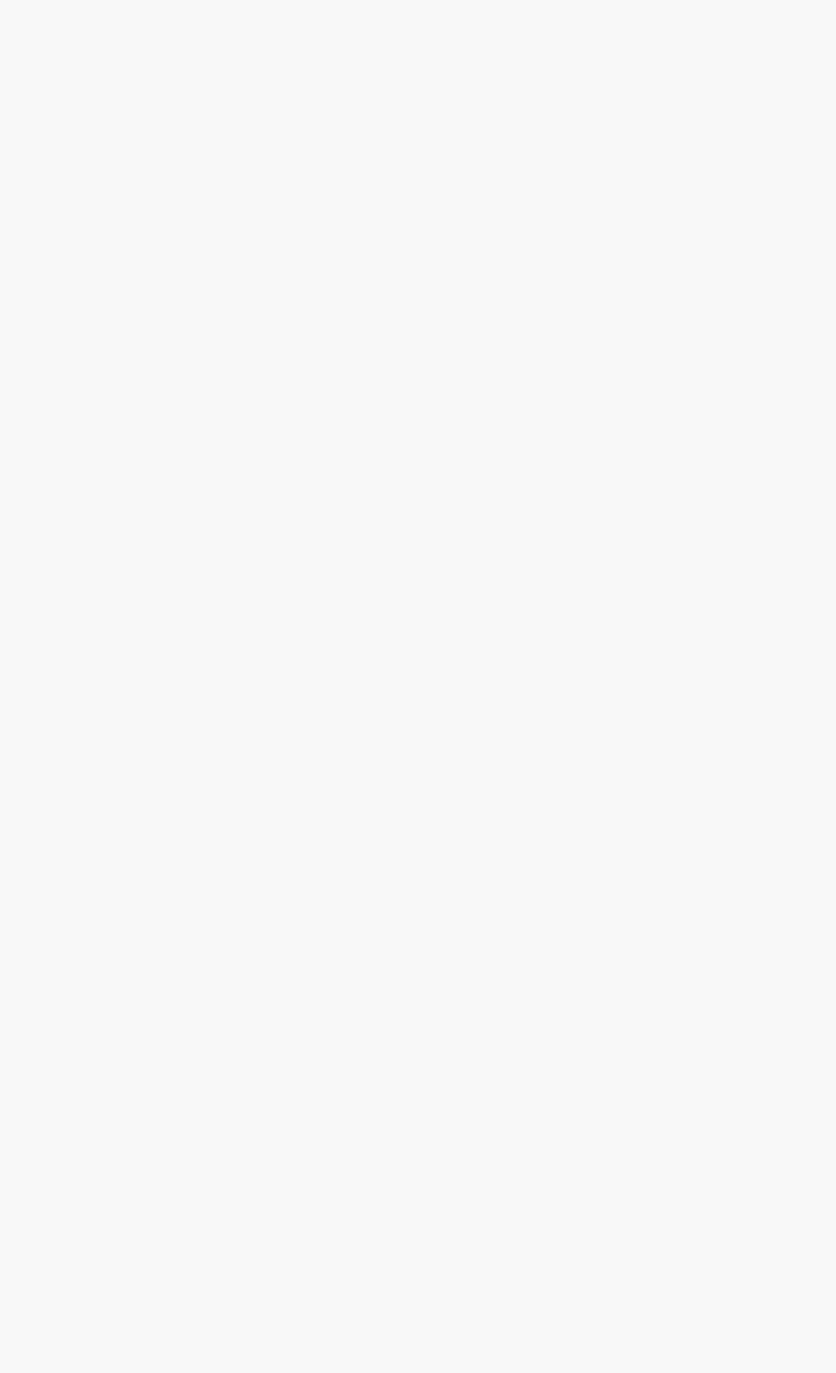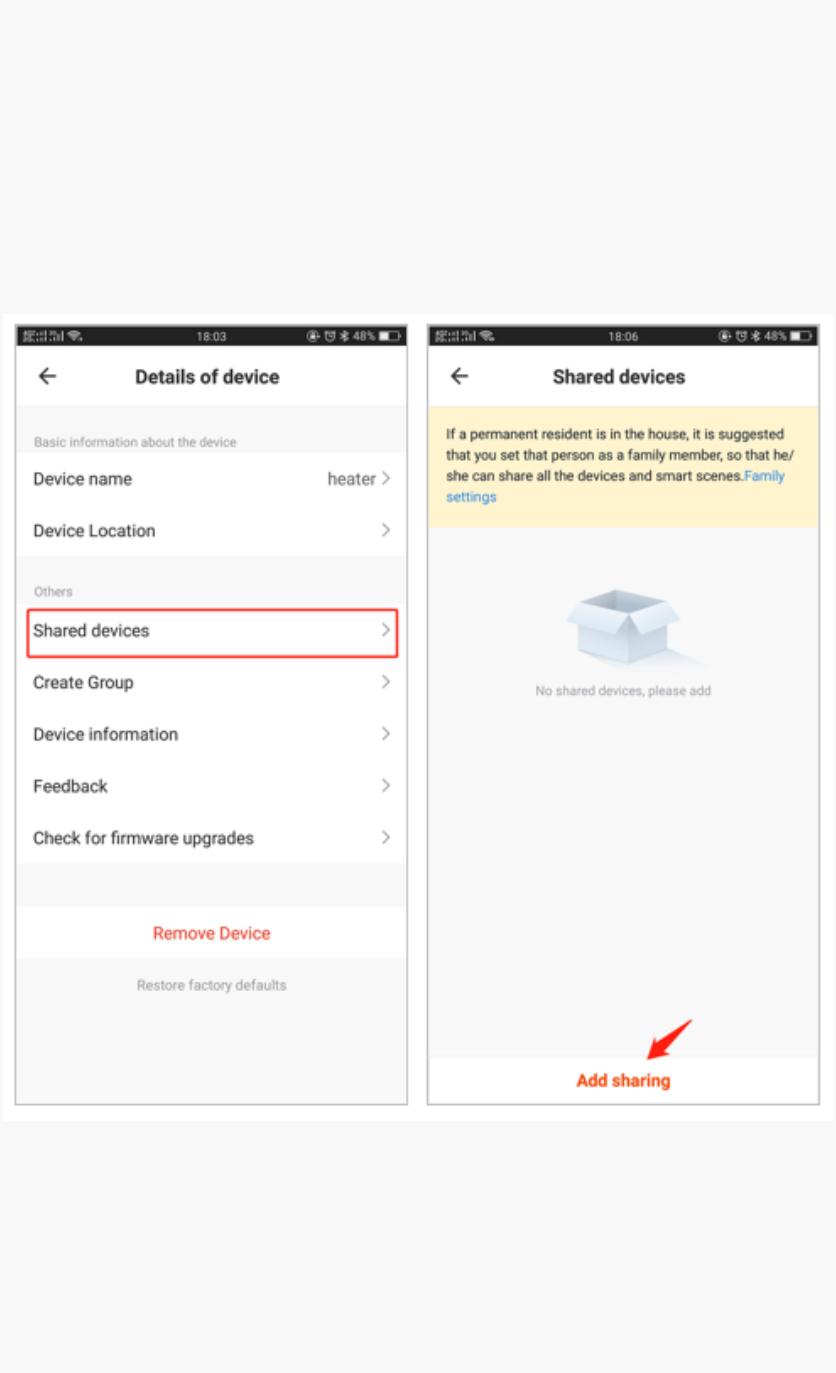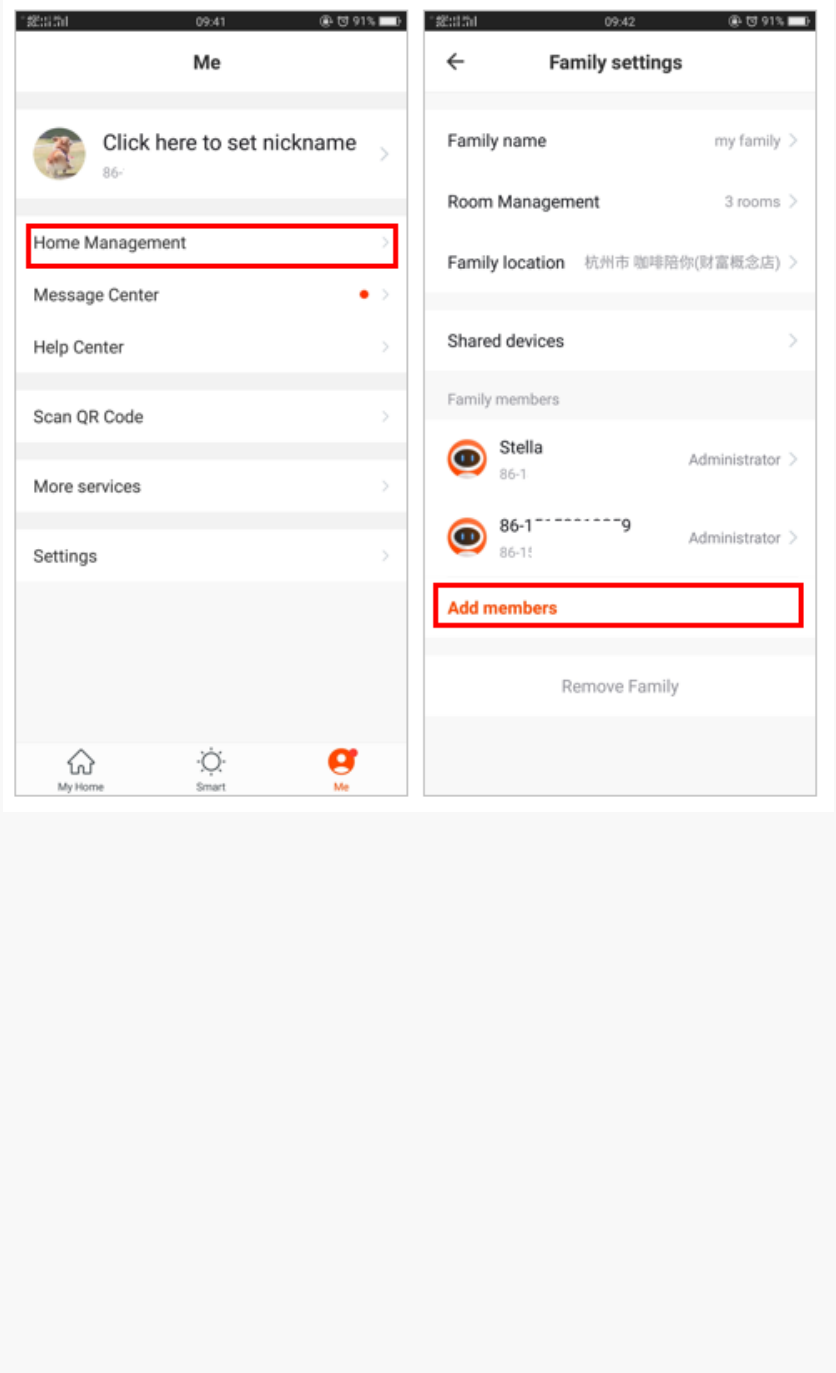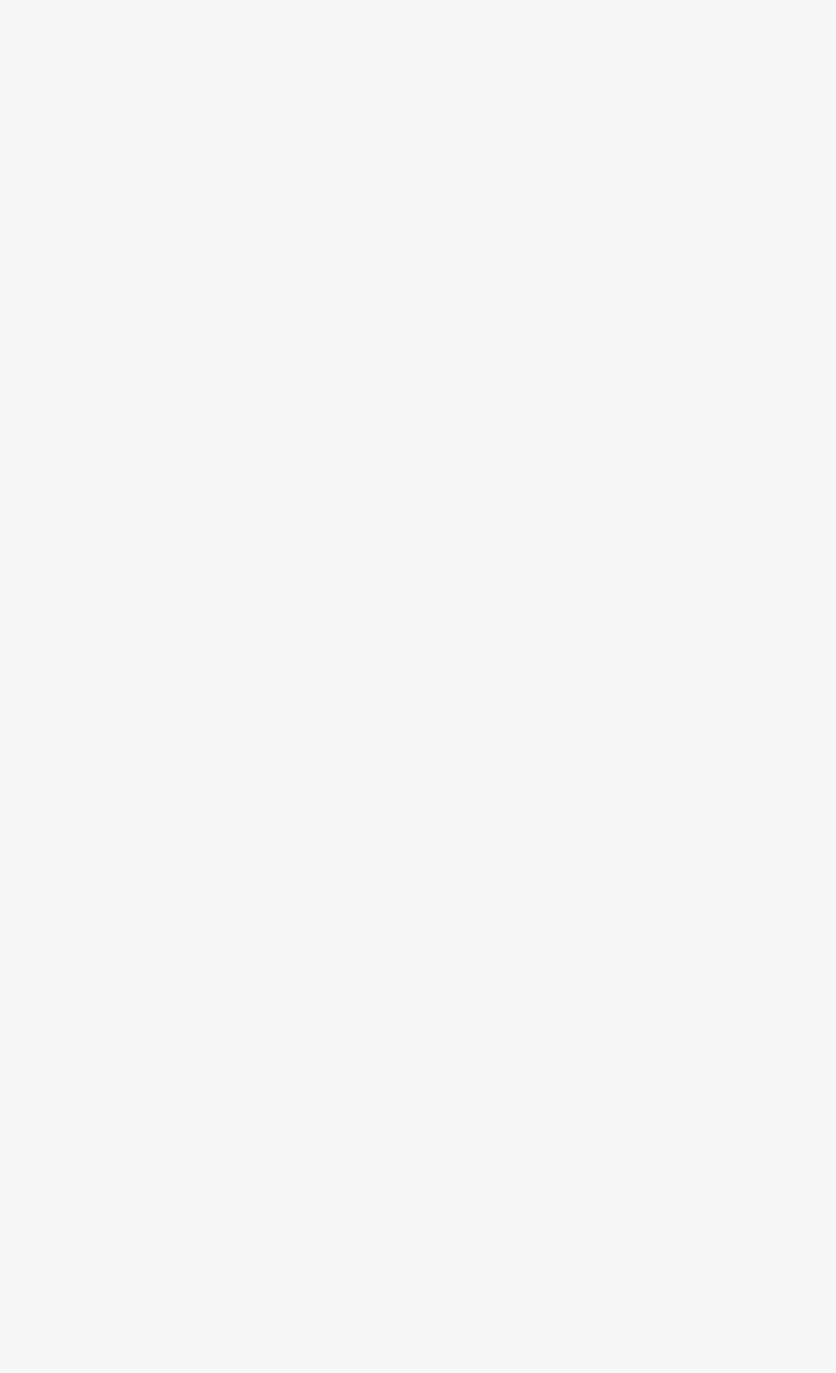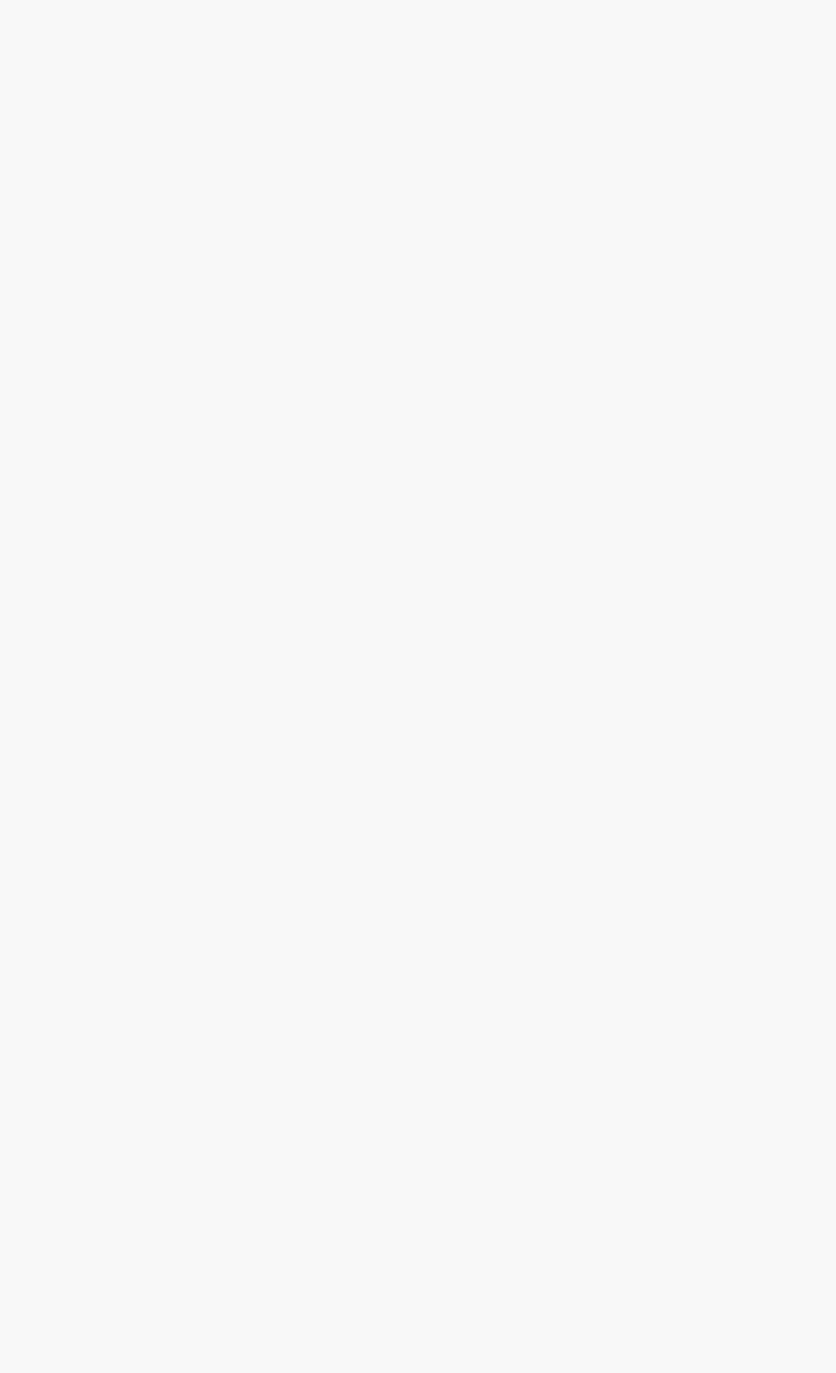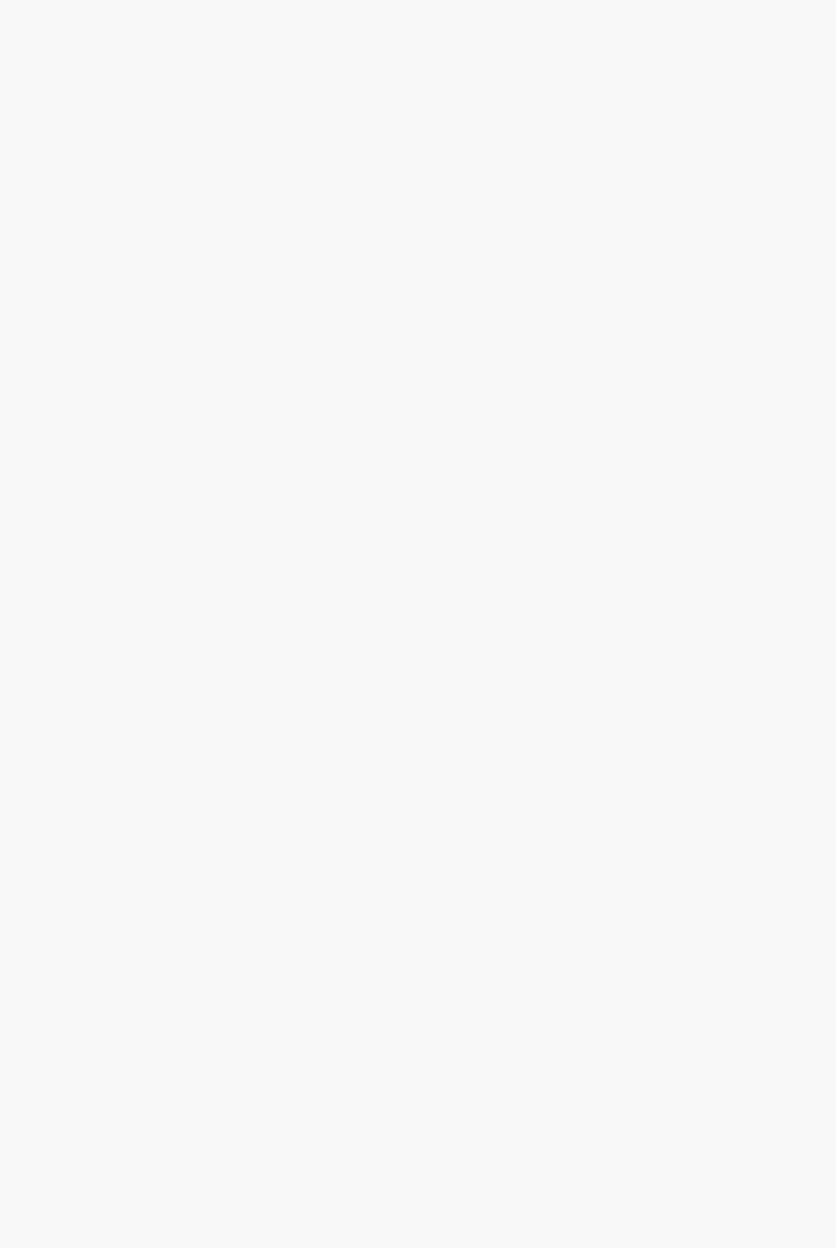-
ik heb de camera met spot en ineens kan ik de spot niet instellen dat die aangaat bij beweging. hoe stel ik dat in de app? Gesteld op 2-3-2025 om 20:22
Reageer op deze vraag Misbruik melden -
Wij hebben een nieuw internet netwerk maar nus krijg ik de lsc pet feeder niet meer verbonden. Hoe kan ik deze resetten en toevoegen aan de app? ( Handmatig staat de pet feeder helaas niet meer in de app). Gesteld op 24-2-2025 om 14:39
Reageer op deze vraag Misbruik melden -
Mn beeld is ineens op de kop en kan in de instellingen niet mn beeld terug zetten hoe kan dat? Gesteld op 28-12-2024 om 14:42
Reageer op deze vraag Misbruik melden -
Sinds twee dagen werkt de timer van de app niet meer.
Reageer op deze vraag Misbruik melden
Wij hadden voor zes spotjes de timer ingesteld via de app. Dit werkte perfect maar drie dagen geleden zijn de spots wel aan gegaan maar niet meer uit via de timer.
Via de app zijn de spots wel handmatig aan en uit te zetten.
Al van alles geprobeerd maar krijgen de timer niet meer werkend.
Iemand een oplossing? Gesteld op 12-12-2024 om 21:38 -
HOE KAN IK LSC CAMERA PANEL OP MIJN LAPTOP INSTALEREN Gesteld op 6-11-2024 om 11:24
Reageer op deze vraag Misbruik melden -
Ik kan ineens de camera niet meer aan en uit zetten via de app. Eerst stond daar naast de camera een groene knop. Die is verdwenen. Hoe het ik hem nu helemaal uit?
Reageer op deze vraag Misbruik melden
Ik hen de app al verwijderd en opnieuw erop gezet, de telefoon aan en uit gezet. Ook heb ik de stekker van de camera los gekoppeld. Niks werkt. Gesteld op 13-10-2024 om 18:17-
Ik heb dit probleem ook ineens. Zijn er nog mensen? Geantwoord op 16-10-2024 om 08:11
Waardeer dit antwoord (1) Misbruik melden
-
-
Ik heb dit probleem ook sinds de laatste update. Heel erg vervelend. Ik hoop dat ze snel een nieuwe update plaatsen waarna dit probleem is opgelost. Gelukkig ben ik dus niet de enige. Geantwoord op 17-10-2024 om 11:38
Waardeer dit antwoord Misbruik melden -
Ja bij mij app is dat ook weg, en soms krijg je de camera niet meer aan omdat de adapter geen spanning meer afgeeft maar stuk is deze vermoedelijk niet maar ik zou dan voor de zekerheid een andere gebruiken en de oude niet meer voor een camera. Wat je kan gebruiken is smart power plug die je bij Action kan kopen ,stop daar een anderen adapter in dan kan je de camera weer aan en uit zetten.
Waardeer dit antwoord Misbruik melden
Hennie Geantwoord op 9-11-2024 om 14:54 -
Ik,krijg geennmeldingen op.mijn smartphone bij beweging. Gesteld op 24-9-2024 om 09:33
Reageer op deze vraag Misbruik melden -
de app werkt op mijn Samsung tablet correct en tot gisteren ook op mijn Samsung A51, nu opent de app op mijn telefoon niet meer. Ik heb hem al verwijderd en opnieuw gedownload maar hetzelfde probleem. Gesteld op 5-9-2024 om 15:21
Reageer op deze vraag Misbruik melden -
ik krijg geen filmpjes alleen een soort screenshot iedere 5 minuten ik heb hem 2e hands gekregen van iemand geen doos geen handleing Gesteld op 19-5-2024 om 11:57
Reageer op deze vraag Misbruik melden -
Hoe plaats ik een sd kaartje in mijn lsc outdoorcamera Gesteld op 14-3-2024 om 20:57
Reageer op deze vraag Misbruik melden -
De camera slaat de filmpjes niet op… ik heb er een 128 gb kaartje inzitten
Reageer op deze vraag Misbruik melden
Ik krijg de melding wel, maar als ik wil terug kijken, speelt ie niks af. Gesteld op 7-3-2024 om 22:30-
bij mij filmt hij helemaal niet maakt alleen een soort beeld opnames en wat ik ook doe het lukt niet om hem filmend te krijgen. ik heb er ook geen gebruikshandleiding bij ik heb hem over genomen van iemand helaas geen doos ook
Waardeer dit antwoord (5) Misbruik melden
Geantwoord op 19-5-2024 om 11:56
-
-
betreft een LSC PTZ Camera - een richtbare camera
Reageer op deze vraag Misbruik melden
Bij het flippen(omkeren) van het beeld werkt de Motion tracking niet goed meer.
de meest recente software is geïnstalleerd. Het is nochtans volgens mij een softwarefout want de camera draait weg van de beweging als hij omgekeerd gemonteerd is en beeld geflipt.
Iemand ervaring hiermee om dat op te lossen ?
Gesteld op 4-2-2024 om 17:27
-
Hoe kan ik mijn camera in de app, aan en uitzetten? Ik heb de indoor roterende camera! Gesteld op 22-1-2024 om 08:53
Reageer op deze vraag Misbruik melden-
Kies de kamera, bij instellingen zie je motion tracking, dat kan je uitzetten, suc6 Geantwoord op 22-1-2024 om 12:39
Waardeer dit antwoord (9) Misbruik melden
-
-
Hallo
Reageer op deze vraag Misbruik melden
Waarom geeft de app een piepend geluid als ik ik hem opent Gesteld op 5-11-2023 om 16:13 -
Hoe krijg ik de tojd ingesteld .
Reageer op deze vraag Misbruik melden
Er zit namelijk een verschil in Gesteld op 5-10-2023 om 18:05 -
Waar in instellingen kan ik aanpassen dat hij niet iedere minuut opname maakt? Wil alleen personen, auto ed geen wind camera blijft continu draaien, zeer hinderlijk Gesteld op 7-8-2023 om 21:53
Reageer op deze vraag Misbruik melden-
Uw camera werkt, zoals elke camera op beweging,ongeacht of dit een.persoon, dier, blad of bewegende tak. U moet hiermee rekening houden bij het plaatsen van de camera. U kunt wel de gevoeligheid instellen in minimaal tot max. Een bewegende tak, door de wind, blijft steeds trakteren.
Waardeer dit antwoord Misbruik melden
Geantwoord op 10-8-2023 om 18:50
-
-
Uw camera werkt, zoals elke camera op beweging,ongeacht of dit een.persoon, dier, blad of bewegende tak. U moet hiermee rekening houden bij het plaatsen van de camera. U kunt wel de gevoeligheid instellen in minimaal tot max. Een bewegende tak, door de wind, blijft steeds trikkeren.
Waardeer dit antwoord Misbruik melden
Geantwoord op 10-8-2023 om 18:51 -
Kan ik beelden van de camera buitenshuis op de mobiel bekijken Gesteld op 6-8-2023 om 18:21
Reageer op deze vraag Misbruik melden-
Als je de lsc app op je mobiel hebt geïnstalleerd kan je de beelden van elke camera die van lsc is op je mobiel bekijken. Geantwoord op 6-8-2023 om 18:42
Waardeer dit antwoord Misbruik melden
-
-
Ik moet inloggen op lsc app maar weet niet het nummer en wachtwoord. Wie kan me op weg helpen op een andere manier? Gesteld op 2-8-2023 om 11:57
Reageer op deze vraag Misbruik melden-
Dat nummer is gewoon je email adres, vertaling is in de veld niet goed Geantwoord op 6-8-2023 om 16:59
Waardeer dit antwoord Misbruik melden
-
-
waarom schakeld de lsc smart connect regelmatig op ofline Gesteld op 10-7-2023 om 13:14
Reageer op deze vraag Misbruik melden -
Bij de apparaten in de app die je moet toevoegen staat geen Pet Feeder. Wat nu? Gesteld op 6-7-2023 om 14:22
Reageer op deze vraag Misbruik melden -
versleuteld kanaal instellen start niet meer automatisch. Wifi verbinding is correct.
Reageer op deze vraag Misbruik melden
Apparaat heeft steeds naar behoren gefunctioneerd. Wat is Uw advies? Gesteld op 16-6-2023 om 09:20 -
kan ik een tweede telefoon koppelen aan mij outdoor camera ? Gesteld op 4-4-2023 om 15:38
Reageer op deze vraag Misbruik melden-
Ja men kan inderdaad.
Waardeer dit antwoord (3) Misbruik melden
Men verschillende telefoons koppelen Geantwoord op 4-4-2023 om 16:16
-
-
De garden spike handleiding staat niet in het lijstje. Omdat de garden spike het zonder enige reden niet meer doet, probeer ik het opnieuw toe te voegen in de app zonder resultaat. Wellicht doe ik iets niet goed. Gesteld op 8-3-2023 om 13:37
Reageer op deze vraag Misbruik melden -
hoe kan ik fotoos op mijn laptop zetten van de gsm met lsc smart camera
Reageer op deze vraag Misbruik melden
Gesteld op 22-2-2023 om 16:04-
Op je GSM een screendump maken Geantwoord op 12-3-2024 om 11:55
Waardeer dit antwoord Misbruik melden
-
-
De SD card uit je camera halen en via een adapt SD card in je PC steken. Vervolgens zie je de inhoud van de SD card keurig op datum. Geantwoord op 12-3-2024 om 11:56
Waardeer dit antwoord Misbruik melden -
De fotos van je camera naar je GSM kan via de app met de opname optie in de app. Geantwoord op 12-3-2024 om 11:58
Waardeer dit antwoord Misbruik melden -
Kan een dimmable led lamp gebruikt worden op de lsc smart app ?
Reageer op deze vraag Misbruik melden
Gesteld op 13-2-2023 om 20:18 -
ik heb voor de living alle verlichting geplaatst en kan via schakelaar 1 alles openen van de living. Nu wil ik het zelfde doen voor de tuin maar kan SCHAKELAAR 2 niet instellen. Hoe moet ik dat doen? Gesteld op 7-2-2023 om 12:06
Reageer op deze vraag Misbruik melden -
IS het mogelijk om deze camera als een fake te gebruiken ? Ik wil hem in mijn winkel zetten en de bewegingen volgen maar zonder wifi. Al vast bedankt voor de antwoorden ?? Gesteld op 30-1-2023 om 19:31
Reageer op deze vraag Misbruik melden-
nee dat is helaas niet mogelijk Geantwoord op 30-1-2023 om 20:08
Waardeer dit antwoord Misbruik melden
-
-
Moet de camera altijd op stroom staat om op te nemen? Gesteld op 24-1-2023 om 15:03
Reageer op deze vraag Misbruik melden-
Ja de camera moet altijd op op stroom aangesloten zijn .
Waardeer dit antwoord Misbruik melden
Anders is het offline. Geantwoord op 24-1-2023 om 20:34
-
-
het toestel blijft continu beelden maken , dit klopt niet helemaal!! Gesteld op 5-1-2023 om 18:32
Reageer op deze vraag Misbruik melden-
Inpakken, bon opzoeken, inleveren. Geantwoord op 5-1-2023 om 18:48
Waardeer dit antwoord Misbruik melden
-
-
ik vind het niet onder instellingen om te kiezen voor continu of event opname, raar!! Gesteld op 4-1-2023 om 20:40
Reageer op deze vraag Misbruik melden-
In instelingen, kies recoording settings, opnamemodus registratie geval. Suc6 Geantwoord op 5-1-2023 om 01:19
Waardeer dit antwoord Misbruik melden
-
-
camera neemt continu beelden, kan ik ergens instellen dat hij alleen beelden van personen of dieren neemt en niet de wind, zo is de sd cart snel vol en onnodige beelden, dit is niet te volgen? Gesteld op 4-1-2023 om 15:02
Reageer op deze vraag Misbruik melden-
Bij instelling kan je instellen : continu of event opnamr Geantwoord op 4-1-2023 om 19:49
Waardeer dit antwoord Misbruik melden
-
-
Je kan in het menu de gevoeligheid in stellen op laag. Geantwoord op 24-1-2023 om 20:39
Waardeer dit antwoord Misbruik melden -
mijn beeld van de camera staat op zijn kop.
Reageer op deze vraag Misbruik melden
Hoe verander ik dat, dat het beeld weer rechtop staat? Gesteld op 2-1-2023 om 14:14-
Bij instellingen , basis... flip. Geantwoord op 5-1-2023 om 18:52
Waardeer dit antwoord (7) Misbruik melden
-
-
1 camera blijft de melding geven "opEtten beveiligd kanaal"
Reageer op deze vraag Misbruik melden
Wat hiermee te doen.
Er is voldoende wifi bereik Gesteld op 27-12-2022 om 10:39-
Hier het zelfde probleem Geantwoord op 31-12-2022 om 20:44
Waardeer dit antwoord Misbruik melden
-
-
hoi! Ik heb drie camera's om de egels te volgen. Nadat we een nieuwe betere WIFI hebben gekregen moesten de camera's opnieuw worden geïnstalleerd. Alles werkt weer goed, behalve dat ik geen meldingen meer krijg. Er ZIJN wel meldingen, maar die worden alleen bij de camera vermeld. Ik moet dus de camera's bij langs om te zien of er beweging was waargenomen. Wie kan me helpen? Gesteld op 6-11-2022 om 18:43
Reageer op deze vraag Misbruik melden-
Hallo, heb je voor elke camera afzonderlijk de detectiealarmen AAN gezet? Geantwoord op 10-11-2022 om 18:14
Waardeer dit antwoord (5) Misbruik melden
-
-
Is er een manier om andere uit de app te verwijderen van LSC? Zo hebben wij tijdens onze vakantie iemand op ons huis laten passen en deze app op haar telefoon gedownload maar vergeten haar deze app te laten verwijderen. Vanwege privacy omdat er ook een camera gekoppelt is in de app zouden we graag willen checken of ze niet mee kijkt. Iemand een idee hoe dit kan ? Gesteld op 18-10-2022 om 09:36
Reageer op deze vraag Misbruik melden-
Je camera op de RESET optie zetten en desnoods een ander emailadres gebruiken Geantwoord op 12-3-2024 om 12:01
Waardeer dit antwoord Misbruik melden
-
-
Degene die de camera gedeeld heeft kan deze ook weer verwijderen uit 'camera delen' Geantwoord op 26-4-2024 om 13:55
Waardeer dit antwoord Misbruik melden -
Ik ben mijn accountnummer kwijt vaar kan ik hem vinden Gesteld op 28-9-2022 om 21:52
Reageer op deze vraag Misbruik melden-
Het accountnummer moet op de camera staan. Geantwoord op 21-10-2022 om 15:39
Waardeer dit antwoord Misbruik melden
-
-
Bij onze camera is het soms zo dat aan 1 kant de rode lampjes blijven knipperen. Soms wel, soms niet. Heeft iemand hier een oplossing voor? Gesteld op 20-9-2022 om 21:21
Reageer op deze vraag Misbruik melden -
Ik heb de LSC camera indoor smart rotatable hangen aan het plafond alles werkt, maar krijg enkel het beeld op z'n kop te zien in mijn telefoon. Het lukt niet om dit aan te passen, wie kan me hiermee helpen? Gesteld op 23-8-2022 om 09:27
Reageer op deze vraag Misbruik melden-
Ik heb hetzelfde probleem. Krijg het beeld niet gekanteld. Geantwoord op 21-10-2022 om 15:40
Waardeer dit antwoord (7) Misbruik melden
-
-
Ik heb de LSC PTZ dome camera van Action>
Reageer op deze vraag Misbruik melden
Nu blijft die camera in "rust stand" of "begin stand" (of hoe het ook mag heten) onder 45 graden naar beneden gericht staan.
Kan deze camera op een eigen beginstand of 0 stand worden ingesteld?
Ik heb een poging gewaags om het in een gebruiksaanwijzing te vinden, maar ik denk dat ik de bekenden peld in de hooiberg nog eerder vind.
Persoonlijk vind ik de gebruiksaanwijzing niet erg hulpvaardig en doe een beroep op gebruikers met ervaring met deze indoor camera's Gesteld op 14-8-2022 om 12:04 -
Ik heb de nieuwe Action camera gekocht. Nu maak ik continu opnames op een SD kaart. Maar helaas kan ik deze niet afspelen op mijn PC. Hij geeft aan dat het een .Media bestand(.Media) is . Hoe kan ik dat probleem oplossen. Gesteld op 31-7-2022 om 17:06
Reageer op deze vraag Misbruik melden-
Ik had een tip gelezen dat je de extensie moet veranderen in MP4
Waardeer dit antwoord Misbruik melden
Ik hoop dat het een bruikbare oplossing voor je is Geantwoord op 14-8-2022 om 11:58
-
-
Plots heb ik geen geluiden meer op mijn smartfoon van meldingen van bewegingen of geluiden.
Reageer op deze vraag Misbruik melden
Hoe kan ik dat aan en uitzetten? Gesteld op 12-7-2022 om 10:47 -
De camera ingesteld met WiFi maar zegt vindt geen apparaat Gesteld op 9-7-2022 om 12:10
Reageer op deze vraag Misbruik melden
-
Ik kan geen verbinding maken met mijn telefoon en camera,ondanks dat ik een pieptoon hoor .. Gesteld op 8-7-2022 om 12:29
Reageer op deze vraag Misbruik melden-
Had ik ook. camera teruggebracht en een andere gekregen die het wel deed. Geantwoord op 11-8-2022 om 18:59
Waardeer dit antwoord (6) Misbruik melden
-
-
Video deurbel blijft zeggen, gecodeerd kanaal opstellen
Reageer op deze vraag Misbruik melden
Gesteld op 8-7-2022 om 08:15 -
Hoe maak je een tweede toestel om de lampen aan te doen lid van de familie Gesteld op 27-6-2022 om 14:58
Reageer op deze vraag Misbruik melden -
Bij inloggen in de Lsc smart connect indoor camera wordt opeens gevraagd om een accountnummer. Geen idee waar ik dat kan vinden.... Gesteld op 22-4-2022 om 14:49
Reageer op deze vraag Misbruik melden-
Ik zet hier mijn emailadres in en dat werkt prima. Geantwoord op 16-6-2022 om 20:25
Waardeer dit antwoord Misbruik melden
-
-
Mijn webcam maakt snachts geluid en het lampje gaat dan ineens heel erg knipperen...kan ik dit uitzetten ergens? En ook de blauwe verlichting kan die uit ? Gesteld op 17-4-2022 om 09:37
Reageer op deze vraag Misbruik melden-
Mijn maakt ook een tikkende geluid en krijg al die rode lampjes aan in de cam, lijken op allemaal puntjes. Dat tikkende geluid is hinderlijk, Is dit normaal? Geantwoord op 22-4-2024 om 23:47
Waardeer dit antwoord Misbruik melden
-
-
In mijn antwoord hierboven bedoel ik ook in de nacht alleen. Geantwoord op 22-4-2024 om 23:48
Waardeer dit antwoord Misbruik melden -
Ik stel de lamp met de timer in. Aan gaat ze prima. Hoe gaat ze ook weer met de timer uit? Gesteld op 4-4-2022 om 19:21
Reageer op deze vraag Misbruik melden-
U kunt de lamp uit doen.
Waardeer dit antwoord (1) Misbruik melden
A handmatig in de app
B vooraf ingestelde uit tijd programeren
C of automatisch via een keuze in smart bv zonsopgang. Geantwoord op 4-4-2022 om 21:22
-
-
De lsc indoor camera gebruik k voor mijn raam aan de straat kant vanwege vervelende kerel.... Kan dit apparaat bewegingen opslaan, zodat ik later kan terugkijken wie er voor mijn deur hebben gestaan! ?? Gesteld op 17-3-2022 om 17:01
Reageer op deze vraag Misbruik melden-
Ja, in instellingen kun je bewegingdetectie aanzetten op de achtergrond dan maakt ie foto's Geantwoord op 17-4-2022 om 09:36
Waardeer dit antwoord (1) Misbruik melden
-
-
Er wordt naar een account nummer gevraagd. Welk account wordt hiermee bedoeld? Gesteld op 5-2-2022 om 23:25
Reageer op deze vraag Misbruik melden-
Ik zet hier mijn emailadres in. Geantwoord op 16-6-2022 om 20:27
Waardeer dit antwoord (1) Misbruik melden
-
-
Buitencamera functioneert prima, maar als ik op de binnencamera klik, krijg ik opeens te lezen 'Gecodeerd kanaal instellen' en er gebeurt verder niks, geen beeld.
Reageer op deze vraag Misbruik melden
Wat nu? Gesteld op 27-12-2021 om 11:57-
Ik heb hetzelfde probleem...heb je al een oplossing? Geantwoord op 16-6-2022 om 20:26
Waardeer dit antwoord Misbruik melden
-
-
Hallo, iemand ervaring met lsc stopcontact, in combinatie van automatisch schakelen met weers invloed.
Reageer op deze vraag Misbruik melden
Wil graag schakelen, als het droog is, dan bv van 20.00 aan tot 20.15 weer uit
Lees graag hoe te programmeren...
Alvast dank Gesteld op 5-5-2021 om 20:37